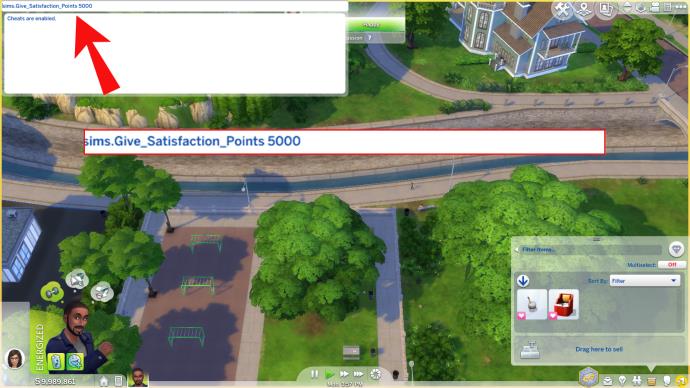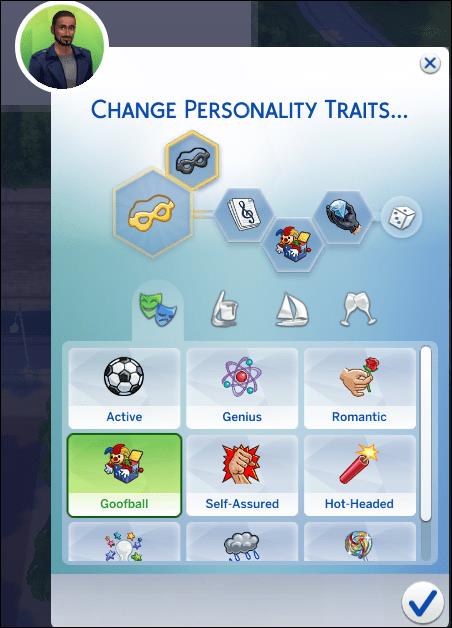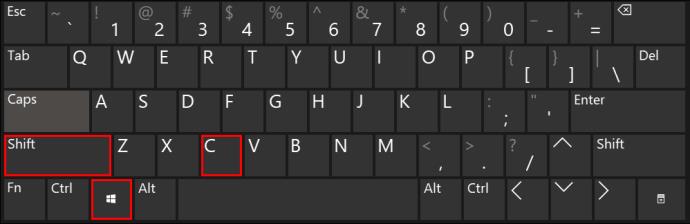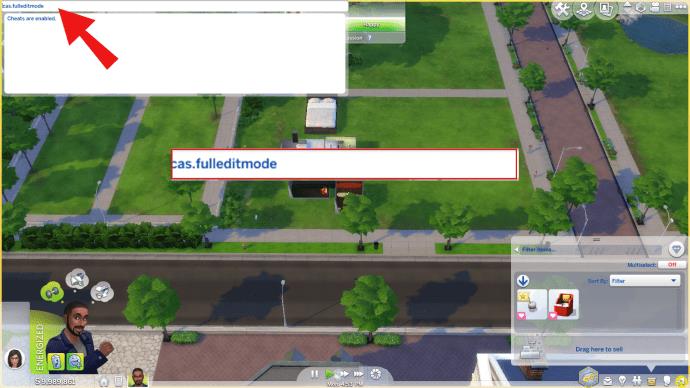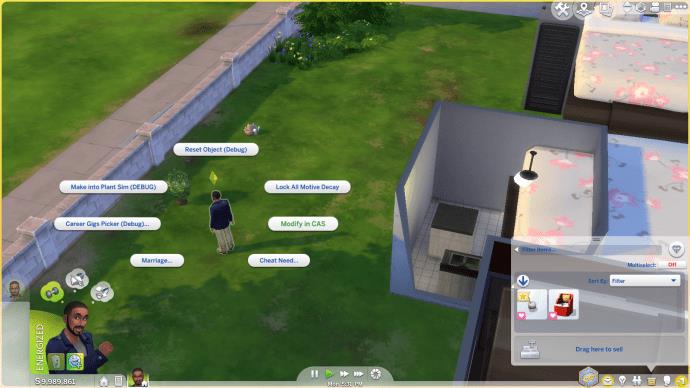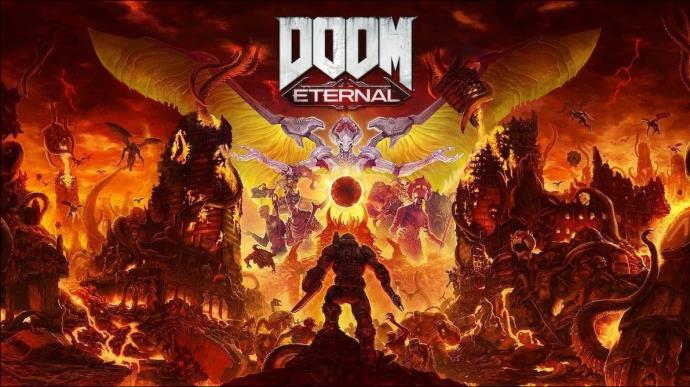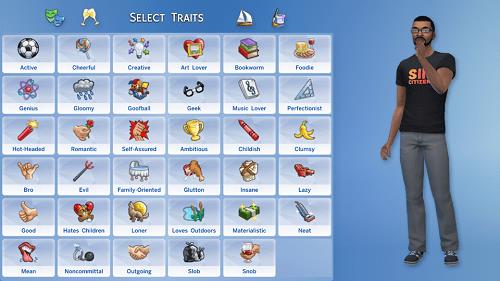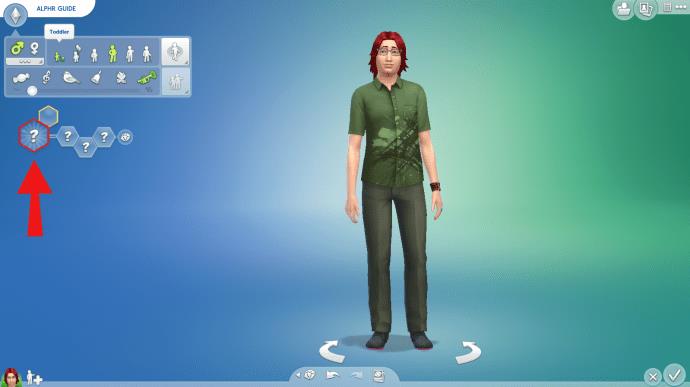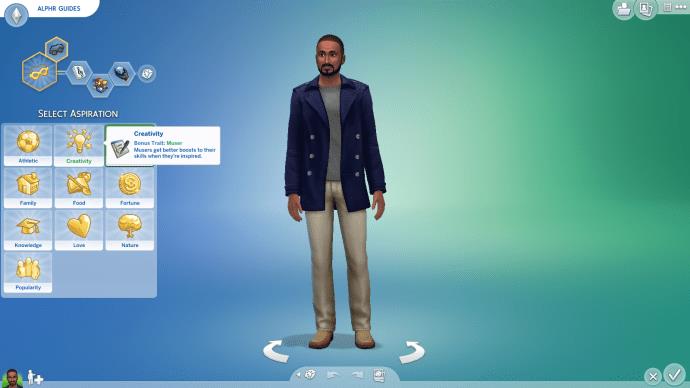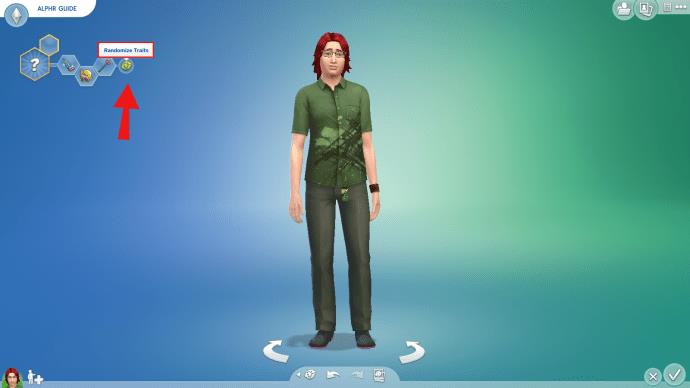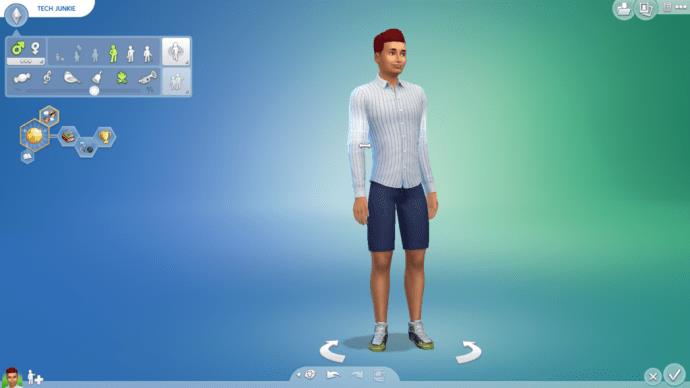Een van de belangrijkste redenen waarom spelers van Sims-games houden, is het brede scala aan persoonlijkheidskenmerken van personages en de manier waarop ze de gameplay beïnvloeden. Soms vind je de eigenschappen die je hebt gekozen echter niet leuk. Als u zich afvraagt hoe u ze kunt wijzigen, zijn wij er om u te helpen.

In deze gids leggen we uit hoe je eigenschappen in De Sims 4 kunt veranderen terwijl je een Sim maakt en daarna, met en zonder cheats. We zullen ook enkele van de meest gestelde vragen over eigenschappen in De Sims 4 beantwoorden.
Eigenschappen wijzigen op pc, XBOX of PS4
Voor die spelers die liever geen cheats gebruiken, is het niet zo eenvoudig om karaktereigenschappen te veranderen nadat het is gemaakt. Volg de onderstaande stappen om dit op een pc, Xbox of PS4 te doen:
- Verzamel 5000 tevredenheidspunten. Dit kan gedaan worden door grillen te verzamelen of een cheat te gebruiken.
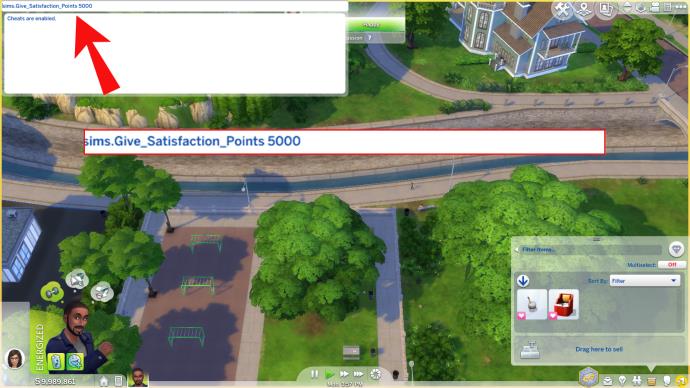
- Bezoek de Rewards Store en koop het Re-Traiting Potion.

- Drink het drankje. Er verschijnt een pop-upvenster; selecteer de eigenschappen die u wilt wijzigen.
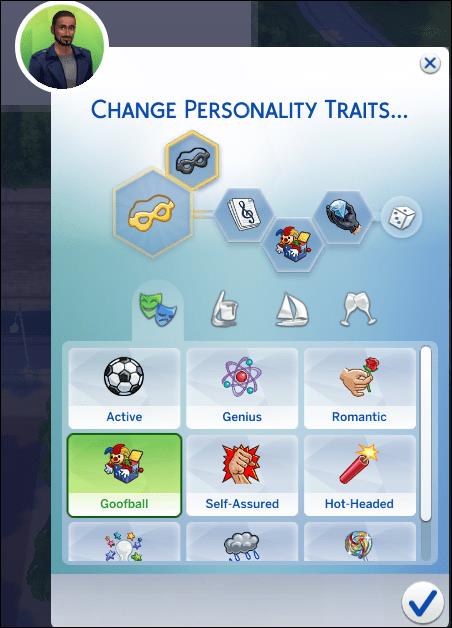
Eigenschappen veranderen in De Sims 4 met een cheat op een pc
Als je geen tijd wilt besteden aan het verzamelen van punten, kun je cheats gebruiken om de eigenschappen van je Sim te veranderen. Volg de onderstaande instructies om dit op een pc te doen:
- Druk op Ctrl+Shift+C op je toetsenbord en typ testingcheats , druk dan op Enter .
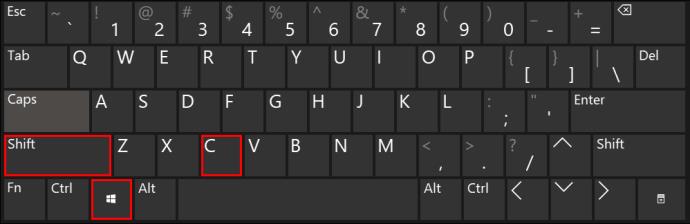
- Typ cas.fulleditmode en druk op Enter .
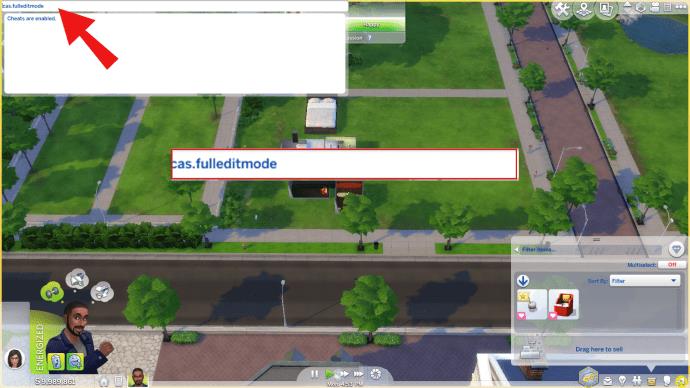
- Druk op Esc op je toetsenbord om het invoervenster voor cheats te sluiten.
- Houd Shift ingedrukt en klik op de Sim wiens eigenschappen je wilt veranderen.
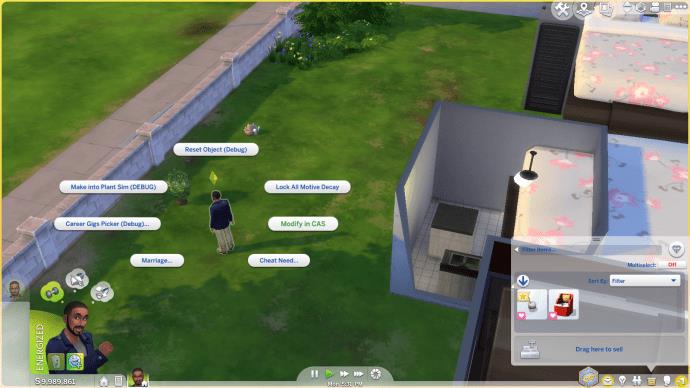
- Kies Wijzigen in CAS .
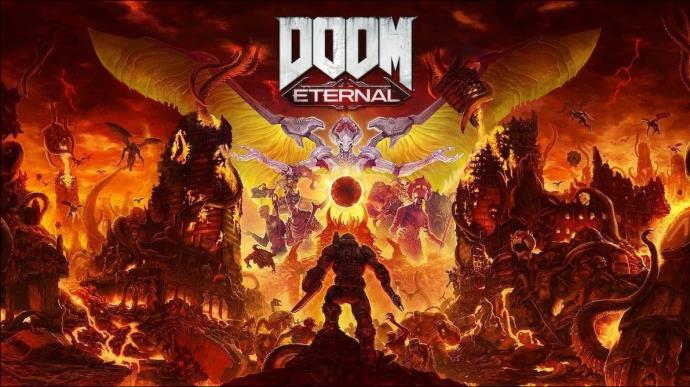
- Het Creëer een Sim-menu verschijnt, waar je eigenschappen kunt bewerken.
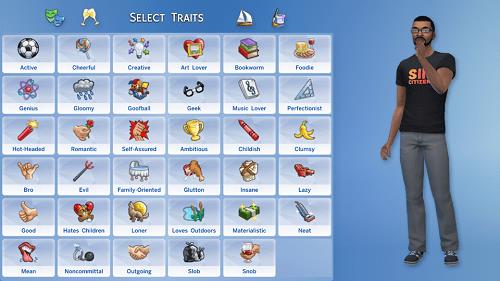
Het Creëer een Sim-menu verschijnt, waar je eigenschappen kunt bewerken.
Eigenschappen veranderen in De Sims 4 met een cheat op Xbox en PS4
Voor consolespelers zijn de stappen voor het bewerken van Sim-kenmerken met behulp van cheats slechts een klein beetje anders dan die voor pc-spelers. Volg de onderstaande stappen om cheats op Xbox en PS4 te gebruiken:
- Druk tegelijkertijd op R1 / RB , R2 / RT , L1 / LB en L2 / LT en houd dit enkele seconden ingedrukt.
- Typ testingcheats en selecteer Enter .
- Selecteer een Sim waarvan je de eigenschappen wilt bewerken en druk nogmaals tegelijkertijd op R1 / RB , R2 / RT , L1 / LB en L2 / LT .
- Typ cas.fulleditmode en selecteer Enter .
- Kies Wijzigen in CAS en wijzig de gewenste eigenschappen.
Eigenschappen kiezen in de Sims 4 CAS-modus
Volg de onderstaande stappen om eigenschappen te kiezen in de Creëer-een-Sim-modus:
- Ga naar de CAS-modus door ervoor te kiezen een nieuwe Sim te maken of door een cheatcode te gebruiken.
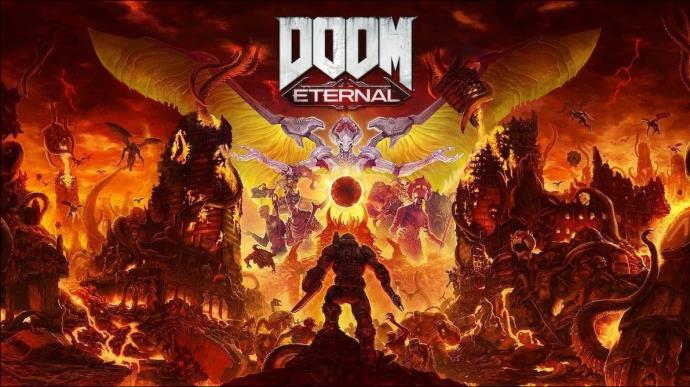
- Nadat je de naam, leeftijd en geslacht van je Sim hebt gekozen, wordt het eigenschappenmenu geopend.
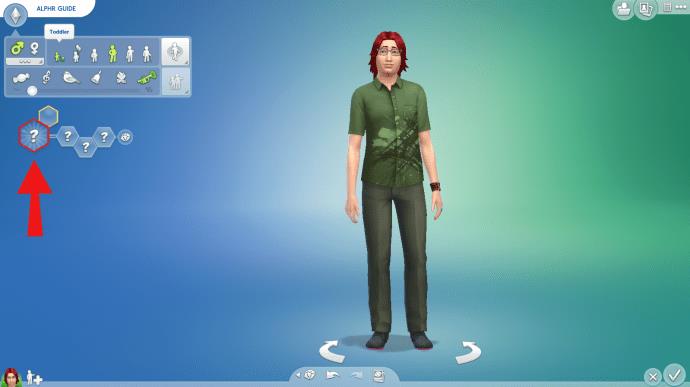
- Klik op eigenschapzeshoeken om alle opties te zien.
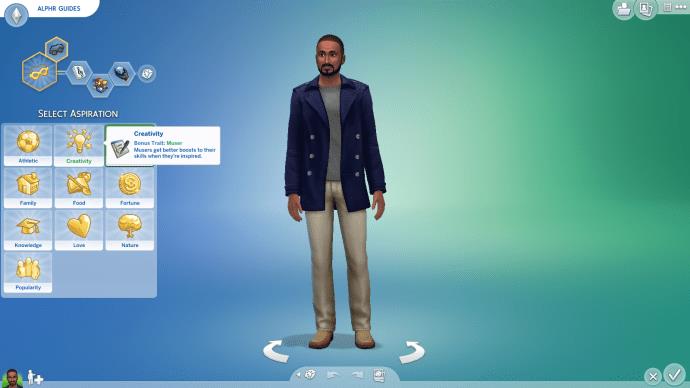
- Kies de eigenschappen. Je kunt ervoor kiezen om ze willekeurig te kiezen door op het dobbelsteenpictogram te klikken.
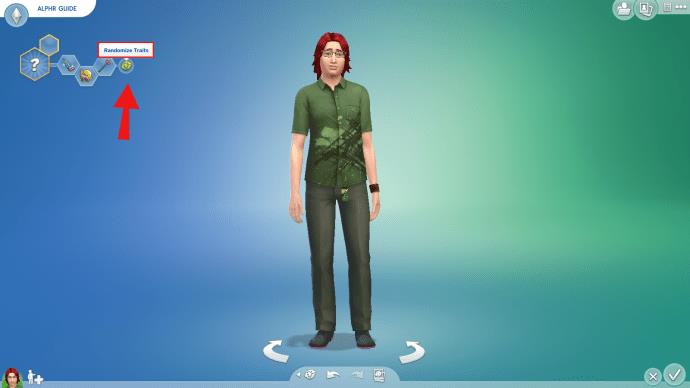
Tip: sommige elkaar uitsluitende eigenschappen kunnen niet samen worden gekozen.
Veel Gestelde Vragen
Lees dit gedeelte om antwoorden te vinden op enkele van de meest gestelde vragen over eigenschappen in Sims 4.
Kun je eigenschappen in Sims 4 wijzigen in het MC Command Center?
Helaas is het wijzigen van eigenschappen met behulp van het MC Command Center nog niet mogelijk. De maker van MCCC is niet van plan eraan te werken totdat de game-ontwikkelaars een nieuw UI-element implementeren.
Waarom kan ik de eigenschappen van mijn Sim niet veranderen?
Als je eenmaal een personage hebt gemaakt, kunnen hun eigenschappen niet meer worden gewijzigd, tenzij je een Re-Traiting Potion neemt of cheats gebruikt. Soms kunnen eigenschappen niet worden gewijzigd, zelfs niet in de CAS-modus – dit gebeurt wanneer je de Verhaalmodus gebruikt. In deze modus worden de karaktereigenschappen bepaald door je antwoorden op een quiz. Je kunt echter ook eigenschappen in de Verhaalmodus wijzigen met behulp van cheats.
Welke soorten eigenschappen zijn er in Sims 4?
Er zijn verschillende soorten eigenschappen in Sims 4: persoonlijkheid, dood, bonus en beloning. Persoonlijkheidskenmerken omvatten emotionele, hobby-, levensstijl- en sociale kenmerken. Doodskenmerken bepalen hoe een Sim zal sterven en hoe ze zich zullen gedragen als ze een geest worden. De bonus- en beloningskenmerken zijn verschillend, voornamelijk gerelateerd aan de vaardigheden van een Sim. Een personage kan bijvoorbeeld leren hoe te handelen of relaties met dieren verbeteren.
Hoeveel eigenschappen kan een Sim hebben?
In de CAS-modus kun je maximaal drie persoonlijkheidskenmerken kiezen voor een volwassen Sim, maximaal twee kenmerken voor een tiener en slechts één kenmerk voor kinderen en peuters. Als kinderen Sims opgroeien, heb je de mogelijkheid om meer eigenschappen te selecteren. Bonuskenmerken kunnen samen met de ambitie van een personage worden geselecteerd. Je kunt maar één bonuseigenschap kiezen en deze kan later niet meer worden gewijzigd. De doodskenmerken kunnen bij overlijden worden gekozen, slechts één per personage. De beloningskenmerken zijn onbeperkt.
Pas je Sim aan zoals je wilt
Hopelijk kun je nu met behulp van onze gids de eigenschappen van je Sims op elk moment in het spel veranderen. Personages kunnen immers in de loop van de tijd veranderen, net als echte mensen. De mogelijkheid om elke Sim uniek te maken, maakt het spel zo leuk.
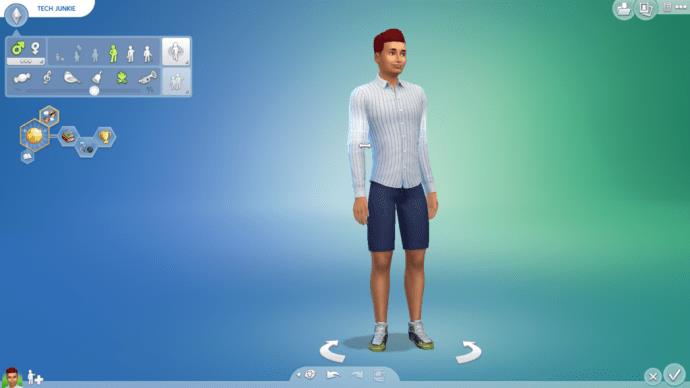
Welke eigenschappen van Sims zijn jouw meest en minst favoriete? Doe je het liever op de snelle manier en gebruik je cheats om eigenschappen te veranderen of speel je eerlijk en koop je de Re-Traiting Potion? Deel uw mening in de opmerkingen hieronder.